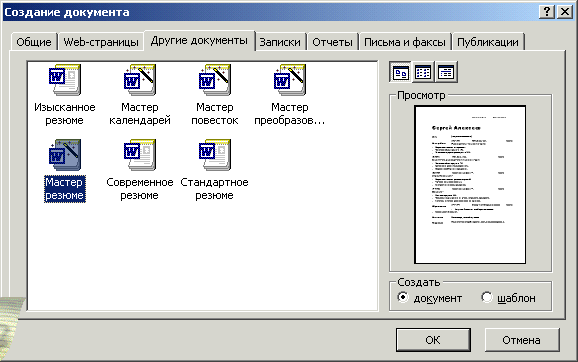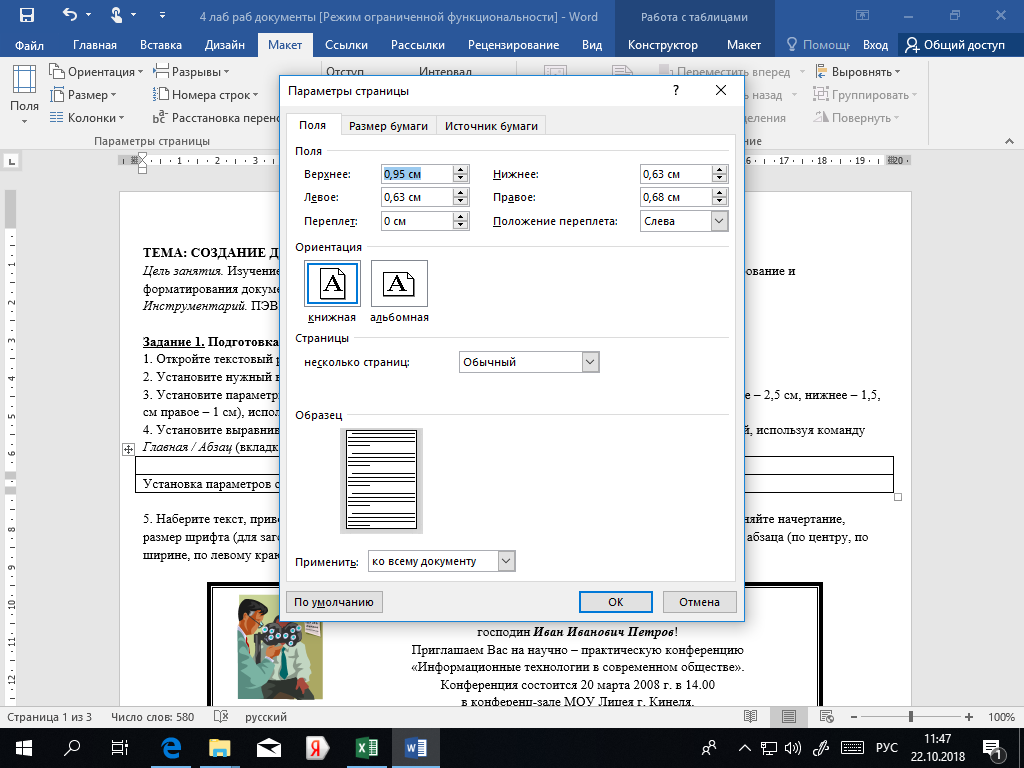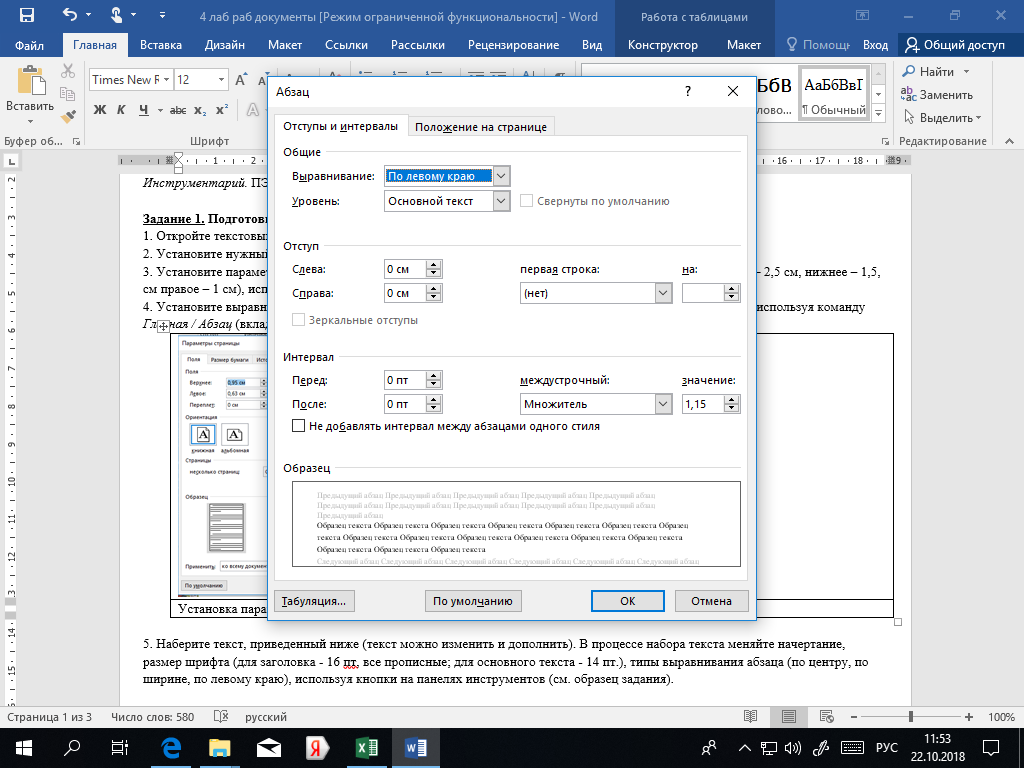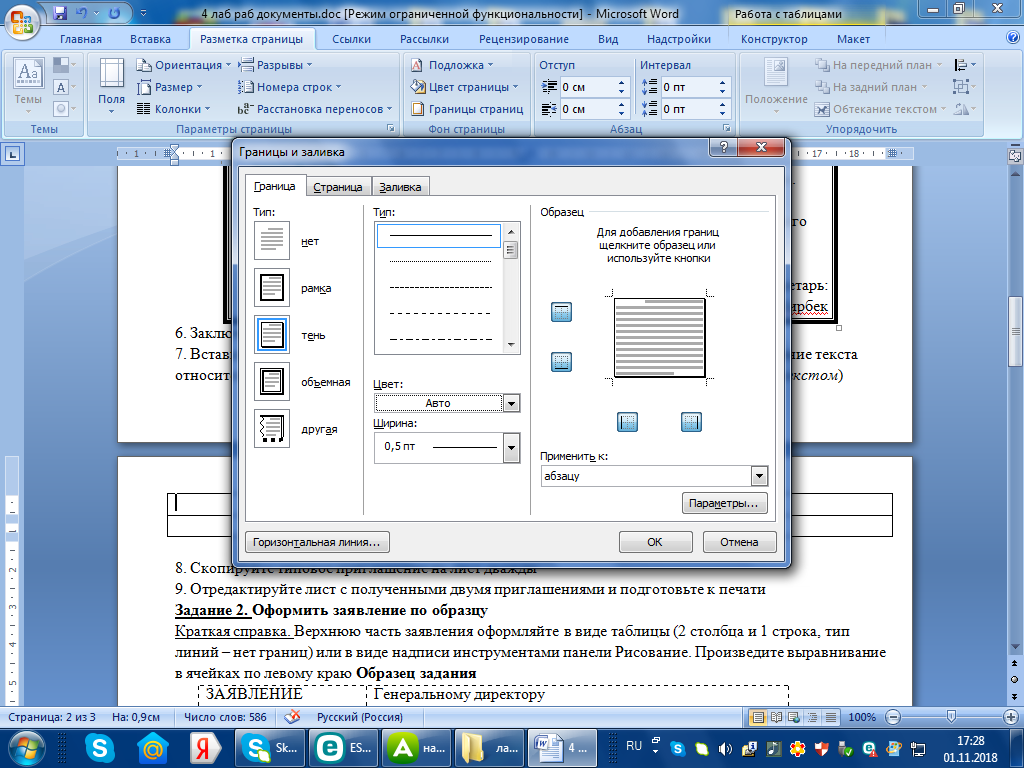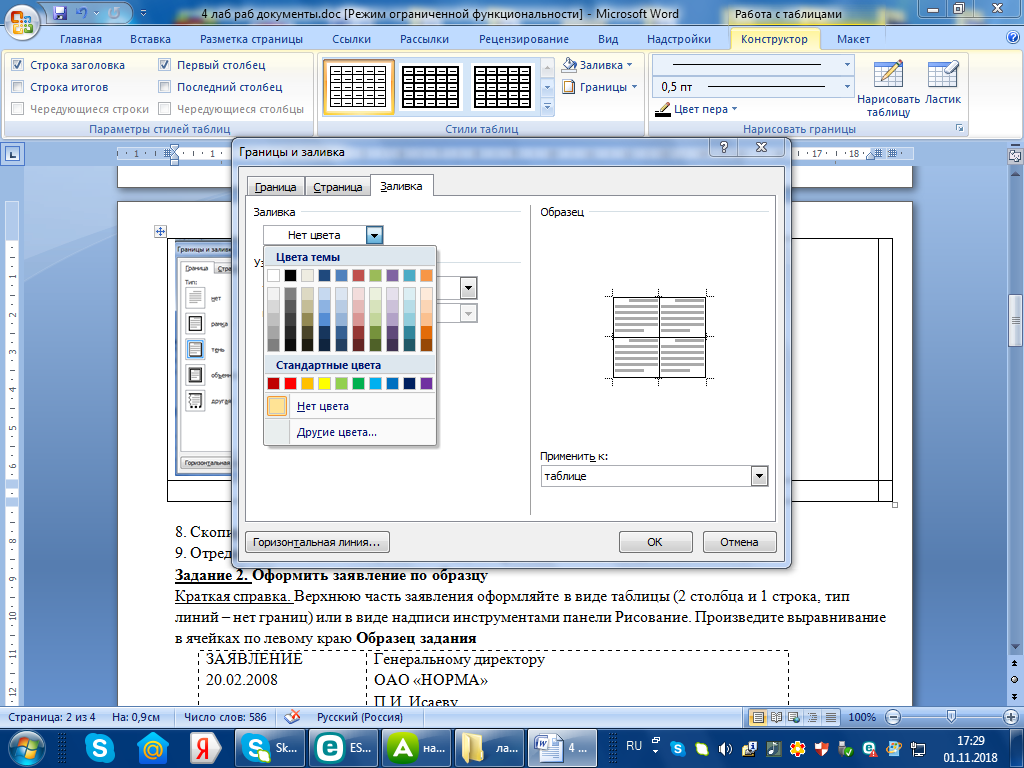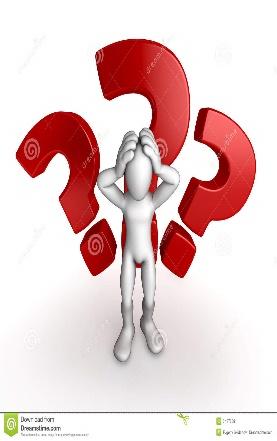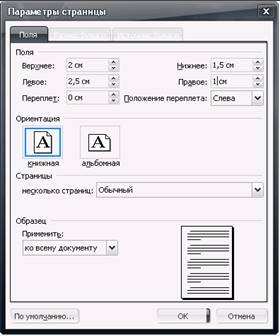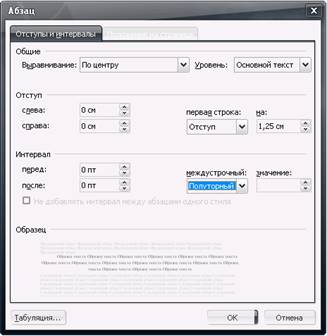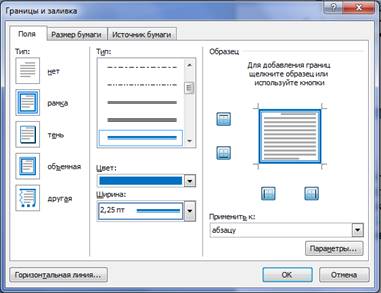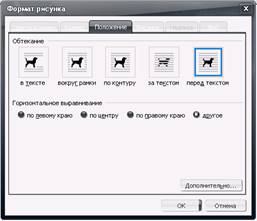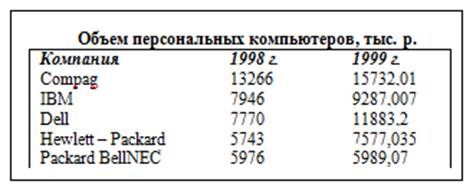Каждый документ Microsoft Word основан на
шаблоне.
Шаблон определяет основную структуру
документа и содержит настройки документа.
К настройкам относятся элементы
автотекста, шрифты, назначения сочетаний
клавиш, макросы, меню, параметры страницы,
форматирование и стили. Существует два
вида шаблонов – общие
шаблоны ишаблоны
документов.
Общие шаблонысодержат настройки,
доступные для всех документов.
Шаблоны документасодержат настройки,
доступные только для документов,
основанных на этом шаблоне. В Word имеется
набор шаблонов документов.
Можно самостоятельно создавать шаблоны
пользователя. Файлы шаблонов,
сохраняемые в папкеШаблоны, будут
доступны в диалоговом окнеСоздание
документа –пункт менюФайл.
Любой документ (файл с расширением
.doc), сохраняемый в папкеШаблоны,
также используется как шаблон.
Ш
Рис. 21.7.
аблоны, сохраняемые в папкеШаблоны,
отображаются на вкладкеОбщие. Если
нужно создать пользовательские вкладки
для шаблонов, тогда в диалоговом окнеСоздание документасоздайте новую
вложенную папку в папкеШаблоныи
сохраняйте шаблоны в этой папке. Имя,
назначенное этой новой вложенной папке,
будет отображаться на новой вкладке.
При сохранении шаблона Word автоматически
выбирает папкуШаблоны пользователя.
Эту папку можно выбрать через пункт
менюСервис – командаПараметры,
вкладкаРасположение. При
сохранении шаблона в другой папке
шаблон не будет отображаться в диалоговом
окнеСоздание документа.
В одном документе можно использовать несколько шаблонов. Чтобы присоединить другой шаблон к активному документу, нужно:
-
Выбрать команду Шаблоны и надстройкив менюСервис.
-
Нажать кнопку Присоединить, а затем
выбрать нужный шаблон. -
Нажать кнопку Открыть.
Чтобы использовать стили
из вновь присоединенного шаблона надо
установить флажок Автоматически
обновлять стили документа
в диалоговом окне Шаблоны
и надстройки (рис.
21.7). Стили из этого шаблона, будут
автоматически добавлены в документ.
Если стили документа и шаблона имеют
одинаковые имена, стили документа будут
автоматически изменены так, чтобы
полностью соответствовать стилям
шаблона.
Чтобы изменить шаблон документа, необходимо:
-
Выбрать команду Открытьв менюФайл, а затем найти и открыть шаблон,
который требуется изменить. -
Е
Рис. 21.8.
сли в диалоговом окнеОткрытие
документа нет списка
шаблонов, выберите значение Шаблон
документа в списке
Тип файлов. -
Нажать кнопку Сохранить.
Внесенные в шаблон изменения
не влияют на содержимое существующих
документов, основанных на этом шаблоне.
Измененные стили обновляются при
открытии существующих документов,
только если установлен флажок
Автоматически обновлять
стили. Чтобы установить
этот флажок, перед открытием существующих
документов выберите в меню Сервис
команду Шаблоны и
надстройки.
На основе существующих шаблонов можно
создавать различные деловые документы.
Чтобы создать резюме, необходимо:
-
В меню Файлвыбрать командуСоздать.
-
В открывшемся окне выбрать вкладку
Другие документы (рис. 21.8). -
Дважды щелкнуть значок Мастер резюме
и следовать указаниям мастера.
Мастер резюме оказывает также помощь
в создании сопроводительного письма и
отправке его вместе с резюме по электронной
почте или факсу, для чего соответствующие
службы должны поддерживаться данным
компьютером.
Соседние файлы в предмете [НЕСОРТИРОВАННОЕ]
- #
- #
- #
- #
- #
- #
- #
- #
- #
- #
- #
Лабораторная
работа
Создание деловых документов в редакторе MS WORD.
Цель
работы. Изучение ИТ создания, сохранения и подготовки к печати деловых
документов.
Краткие
теоретические сведения
Текстовые процессоры предусматривают
множество дополнительных функций, позволяющих упростить набор и модификацию
текстов, качество распечатки документов.
Например:
• Форматирование символов;
• Форматирование абзацев;
• Создание и обработка таблиц;
•
Оформление таблиц; Оформление документа; Проверка правописания.
Документ – это
зафиксированная на материальном носителе информация с реквизитами,
позволяющими ее идентифицировать.
Состав
реквизитов ОРД и правила их оформления, место их расположения на документах
определяет ГОСТ Р 6.30 – 2003.
Технология создания:
• Загрузить текстовый редактор.
•
Установить
необходимые параметры редактора (шрифт, ориентацию, поля, межстрочный интервал…)
• Создать для оформления реквизитов
таблицы в соответствии с ГОСТом .
• Оформить реквизиты.
• Ввести текст документа и
отформатировать его в соответствии с правилами.
• Проверить правописание.
• Сохранить документ.
Для оформления реквизитов в документах в
текстовом редакторе используются табличные формы.
Создавая таблицы, задают размеры заданные в ГОСТ Р
6.30 – 2003.
Границы таблицы не прорисовывают, а отображают только
сетку, что позволяет не выводить таблицу на печать.
1 ТАБЛИЦА
– книжный формат с угловым расположением реквизитов

2 ТАБЛИЦА
– реквизит подпись

18 мм
Порядок создания и
оформления таблиц:
1.
Вкладка
«ВСТАВКА», Таблица.
2.
Вставка
таблицы – задать количество столбцов и строк (максимально необходимое).
3.
На
дополнительной вкладке МАКЕТ – для каждого столбца задать ширину, а для строки
– высоту.
4.
Выделить
ячейки таблицы, которые необходимо объединить, и дать команду объединения
(правой кнопкой мыши или на вкладке
МАКЕТ)
5.
На
вкладке МАКЕТ – активизировать команду «Отобразить сетку».
6.
Выделить
всю таблицу, используя маркер таблицы (в верхнем левом углу таблицы)
7.
На
вкладке КОНСТРУКТОР, в разделе Границы – дать команду «нет границ».
Задание
1. Создание нового документа.
1.1. Оформить ДОКЛАДНУЮ ЗАПИСКУ согласно
образцу:
Согласно в марте текущего года было поставлено 5 Прошу командировать г. Самару с 20.04.2017 сроком на 3 дня |
|||||
|
Начальник отдела |
А. Г. Зимин |
||||
1.2.В соответствии с технологией создания
оформить акт проверки расходования валютных средств по образцу (шрифт 12)
|
Специализированное А К Т |
УТВЕРЖДАЮ Генеральный директор ___________________ М. М. |
|
|
21.05.2017 г. Санкт-Петербург |
||
|
проверки расходования валютных средств |
Основание: приказ генерального директора от
10.05.2017 № 36 «О проведении финан-
сового
контроля за расходованием средств при командировках работников СКБ за
границу».
Комиссия:
Председатель
— заместитель главного бухгалтера Карась И.К.;
Члены комиссии: начальник службы
кадров Шумов Я. М., юрисконсульт правового управления Лопухова М.Ю.,
бухгалтер Карачина И. И.
Присутствовали: зам. генерального
директора по кадровой работе Смирнов О.Н., референт генерального директора
Приставкин С.И.
В период с 16 по 18 февраля 2017
г. комиссия проверила систему оформления документов по направлению работников
ОАО в загранкомандировки, получения, расходования и отчетов в командировочных
расходах. В ходе проверки комиссия установила:
1.
Приказы о
командировках не имеют документов-оснований и не всегда визируются
юрисконсультом, главным бухгалтером и финансовым директором.
2.
Кадровая
служба передает копию приказа о командировке в бухгалтерию за 1 —2 дня до
даты выезда в командировку.
3.
Начисление
авансовых сумм для возмещения расходов ведется с нарушением действующих
нормативов.
Комиссия
предлагает подготовить и утвердить Инструкцию о порядке получения и рас-
ходования
подотчетных командировочных средств.
Составлен
в трех экземплярах:
1-й
экз. — направлен директору;
2-й
экз. — главному бухгалтеру;
3-й
экз. — в кадровую службу в дело № 05-12.
|
Председатель Члены |
И.К.Карась Я. М.Ю. И. |
1.2. Оформить СПРАВКУ о приобретении
офисной мебели.
Задание 2. Используя макет оформления должностной
инструкции, оформите должностную инструкцию на любую должность по своей
специальности.
Примерный
текст можно взять из интернет ресурсов.
Макет
НАИМЕНОВАНИЕ
ОРГАНИЗАЦИИ УТВЕРЖДАЮ
Руководитель
организации
ДОЛЖНОСТНАЯ
ИНСТРУКЦИЯ
___________________
И.О.Фамилия
«___» ___________20__г
00.00.0000
№_____________
наименование
должности работника
1. Общие
положения
1.1. (в
этом разделе определяют порядок назначения и освобождения от должности,
требования к квалификации, стажу работы, замещения во время отсутствия,
подчиненность, перечисляют законодательные и нормативные документы, которыми
должен руководствоваться работник в своей деятельности);
2. Функции
2.1. (уточняют
направления деятельности работников); 3. Должностные
обязанности
3.1. (перечисляют
конкретные виды работ, направленные на выполнение функций);
4. Права
4.1. (определяют
права, необходимые и достаточные для выполнения работником
своих функций);
5. Ответственность
5.1. (уточняют
виды ответственности за несвоевременное и некачественное выполнение
работником);
6. Взаимоотношения
6.1. (перечисляют
должностных лиц, с которыми работник обменивается документами)
Инструкцию
получил: ___________________________________И.О.Фамилия
Министерство образования и науки Кыргызской Республики
Кара-Балтинский технико-экономический колледж
имени М.Т.Ибрагимова
Отделение контрактного обучения
Информационные технологии в
профессиональной деятельности.
Методические указания к выполнению лабораторной работы на тему «СОЗДАНИЕ ДЕЛОВЫХ ДОКУМЕНТОВ В MS WORD»
для студентов специальностей:
260202 «Технология хлеба, кондитерских и макаронных изделий»
260 204 «Технология молока и молочных продуктов»
260 303 «Технология молока и молочных продуктов»
Кара-Балта 2020 г
РАССМОТРЕНО РЕКОМЕНДОВАННО
На заседании цикловой комиссии Учебно-методическим советом
общепрофессиональных и Кара-Балтинского технико-
специальных дисциплин экономического колледжа
пр. № 2 от 15.10.2020 г пр. № 2 от 23.10.2020 г
Составил преподаватель информационных технологий в профессиональной деятельности Долженко Р.П.
Методическая разработка представляет собой методическое руководство по выполнению лабораторной работы на тему «Создание деловых документов в текстовом редакторе MS Word» курса Информационные технологии в профессиональной деятельности для студентов 3 курса специальностей 260202 «Технология хлеба, кондитерских и макаронных изделий», 260 204 «Технология молока и молочных продуктов», 260 303 «Технология молока и молочных продуктов» на базе ПК , снабженных ОС MSWindows2010.
Подробно рассматриваются теоретические вопросы работы с редактором MS Word, описание практических заданий по созданию профессиональных документов, даются подробные инструкции по отдельным операциям работ.
В методической разработке отражен опыт преподавателя по данной теме в колледже.
Пояснительная записка.
Предлагаемая методическая разработка представляет собой методическое руководство по выполнению лабораторной работы по теме «Программное обеспечение автоматизированных рабочих мест(АРМ)» курса Информационные технологии в профессиональной деятельности для студентов 3 курса специальностей: 260202 «Технология хлеба, кондитерских и макаронных изделий»,
260 204 «Технология молока и молочных продуктов»,
260 303 «Технология молока и молочных продуктов» базе ПК, снабженных ОС MS Windows XP 2010.
Методическое руководство содержит описание хода выполнения заданий, основные приемы работы в редакторе MS Word, практические задания, ход выполнения этих заданий, краткую теоретическую часть.
Основной задачей данной методической разработки является: закрепление и углубление теоретических знаний, получение практических навыков работы в MS Word.
Перед началом практической части работы студенту следует проверить работоспособность компьютера, повторить и строго выполнять в процессе эксплуатации правила техники безопасной работы с вычислительной техникой.
В рабочую тетрадь следует занести тему, цель работы, краткий конспект теоретической части, цифровые результаты, полученные при расчетах. После выполнения работы необходимо кратко ответить на контрольные вопросы и предъявить тетрадь при сдаче зачета.
Лабораторная работа №2
ТЕМА: СОЗДАНИЕ ДЕЛОВЫХ ДОКУМЕНТОВ В MS WORD.
Цель занятия. Изучение информационной технологии создания деловой документации, а также редактирование и форматирования документов в текстовом редакторе MS Word.
Инструментарий. ПЭВМ IBM PC, программа MS Word.
Ход выполнения работы:
Задание 1. Повторить правила техники безопасности
|
|
Во время работы на ПК строго запрещается:
Во время работы строго выполняйте следующие правила:
|
Задание 2. Подготовка к созданию текстового документа.
1. Откройте текстовый редактор Microsoft Word.
2. Установите нужный вид экрана, например — Разметка страницы (Главная / Разметка страницы)
3. Установите параметры страницы (размер бумаги — А4, ориентация -книжная, поля: верхнее — 2 см, левое – 2,5 см, нижнее – 1,5, см правое – 1 см), используя команду Файл/ Параметры страницы (вкладки Поля и Размер бумаги)
4. Установите выравнивание – по центру, первая строка – отступ, междустрочный интервал – полуторный, используя команду Главная / Абзац (вкладка Отступы и интервалы)
|
|
|
|
Установка параметров страницы |
Установка параметров абзаца. |
5. Наберите текст, приведенный ниже (текст можно изменить и дополнить). В процессе набора текста меняйте начертание, размер шрифта (для заголовка — 16 пт, все прописные; для основного текста — 14 пт.), типы выравнивания абзаца (по центру, по ширине, по левому краю), используя кнопки на панелях инструментов (см. образец задания).
|
|
Приглашение Уважаемый Господин Иван Иванович Петров! Приглашаем Вас на научно – практическую конференцию «Информационные технологии в современном обществе». Конференция состоится 20 марта 2020 г. в 14.00 в конференц-зале Кара-Балтинского технико-экономического колледжа имени М. Т. Ибрагимова Ученый секретарь: Уланбек уулу Мирбек |
6. Заключите текст приглашения в рамку и произведите цветовую заливку.
7. Вставьте рисунок в текст приглашения (Вставка/ Рисунок/ Картинки); задайте положение текста относительно рисунка – Перед текстом (Формат/ Рисунок/ вкладка Положение/ Перед текстом)
|
|
|
|
Оформление рамки вокруг приглашения |
Оформление цветовой заливки приглашения |
8. Скопируйте типовое приглашение на лист дважды
9. Отредактируйте лист с полученными двумя приглашениями и подготовьте к печати
Задание 3. Оформить заявление по образцу
Краткая справка. Верхнюю часть заявления оформляйте в виде таблицы (2 столбца и 1 строка, тип линий – нет границ) или в виде надписи инструментами панели Рисование. Произведите выравнивание в ячейках по левому краю Образец задания
|
Заявление 20.02.2020 г |
Генеральному директору ОАО «НОРМА» П.И. Исаеву от С.М. Игнатьева ул. Северная д. 5 г.Кара-Балта |
Прошу принять меня на работу, на должность главного инженера.
|
___________________ (подпись) |
С.М. Игнатьев |
Задание4. Оформить докладную записку по образцу.
Краткая справка. Верхнюю часть докладной записки оформляйте в виде таблицы (2 столбца и 1 строка, тип линий – нет границ).
Образец задания
|
Сектор аналитики и экспертизы |
Директору центра АНиЭ А.А. Александрову |
Докладная записка
20.02.2020.
Сектор в установочные сроки не может завершить экспертизу проекта маркетингового исследования фирмы «Эврика» в связи с отсутствием полных сведений о финансовом состоянии фирмы.
Прошу дать указания сектору технической документации предоставить полные сведения по данной фирме.
|
___________________ (подпись) |
А.С. Карагулов |
Задание 5. Создать Акт о списании имущества
|
ООО «Прогресс» АКТ 20.02.2020 №5 г. Бишкек |
Утверждаю Генеральный директор ___________П.В. Исманов 20.02.2018 |
О списании имущества
Основание: приказ генерального директора ООО «Прогресс» от 15.02.2020 №1
«О проведении инвентаризации».
Составлен комиссией в составе:
|
Председатель Члены комиссии: Присутствовали: |
Коммерческий директор С.Л. Рощина
|
В период с 11.02.2020 по 14.02.2020 комиссия провела работу по установлению непригодности для дальнейшего использования имущества.
Комиссия установила, согласно прилагаемому к акту перечню подлежит списанию имущество в связи с непригодностью для использования.
Акт составлен в трех экземплярах:
|
1-й экземпляр 2-й экземпляр 3-й экземпляр |
В бухгалтерию В административно-хозяйственный отдел В дело №3—03 |
|
|
Председатель комиссии Члены комиссии: С актом ознакомлены: |
(подпись) (подпись) (подпись) (подпись) |
С.Л. Рощина Ю.С. Титова С.М. Алымбеков А.В. Сунаев |
Задание 6. Создать справку личного характера.
ОАО «Чынара»
12.02.2020 №13
г. Бишкек
СПРАВКА
Смирнова Ольга Семеновна работает в должности ведущего специалиста ОАО «Чынара».
Должностной оклад – 25650р.
Справка выдана для предоставления по месту требования
|
Начальник отдела кадров |
(подпись) |
Уланбек уулу Т. |
Задание 7. Создать резюме по образцу.
Образец резюме бухгалтера
В
Желаемая должность: Технолог
Желаемый уровень дохода: 50 тыс. рублей
Дата рождения: 18.07.1984
Проживание: г. Бишкек, ул. Киевская
Готова к командировкам.
Контактная информация:
Телефон: +7 (9хх) ххх-хх-хх
Электронная почта: [email protected]ххх.ru
Ключевые знания и навыки:
-
Выполняю расчет нормативов расхода сырья и материалов.
-
Обладаю опытом руководства проведения экспериментальных работ по освоению новых технологических процессов и внедрению их в производство.
-
Владею навыком устранения отклонений технологического процесса.
-
Принимала участие в разработке корректирующих и предупреждающих мероприятий.
-
Стрессоустойчива. Стремлюсь к профессиональному росту.
Опыт работы:
09.2010–07.2015 Сменный технолог
ООО «БРМ» (www.brm-stroy.com), г. Бишкек
Сфера деятельности компании: производство пищевых продуктов
02.2005–06.2010 Помощник бухгалтера
ООО «Троби» (www.trobi.com), г. Кара-Балта (Чуйская обл.)
Сфера деятельности компании: производство пищевых продуктов
Образование:
2015 КГТУ им. Раззакова, специальность «Технология молока и молочных продуктов», г. Бишкек
2005 Кара-Балтинский технико-экономический колледж
Специальность: «Технология молока и молочных продуктов», средне-специальное образование, диплом
Дополнительная информация:
Иностранные языки: немецкий язык – продвинутый уровень (С2), английский язык – базовый уровень (А1).
Знание ПК:
-
уверенный пользователь (MS Office; Internet;)
-
Менеджмент пищевой безопасности;
-
1С: «Предприятие» 8.2;
-
Консультант+
9. После окончания работы закройте все открытые файлы, закройте окно текстового редактора Word, завершите работу компьютера (пуск – выключить ПК)
10. Отчитаться о выполненной работе перед преподавателем
Контрольные вопросы:
|
|
|
Список литературы:
|
|
|
Информационные технологии в
профессиональной деятельности.
Методические указания к выполнению лабораторной работы на тему «СОЗДАНИЕ ДЕЛОВЫХ ДОКУМЕНТОВ В MS WORD»
для студентов специальностей:
260202 «Технология хлеба, кондитерских и макаронных изделий»
260 204 «Технология молока и молочных продуктов»
260 303 «Технология молока и молочных продуктов»
Формат 60/84/6 Печать офсетная. 0,75 ус. печ. Лист.
Заказ № 1234
Кыргызская Республика, г. Кара-Балта, ул. Т. Кожомбердиева, 13
ОсОО «Фолио»
10
Практическая работа №3
Тема: Создание деловых текстовых
документов. Оформление таблиц в текстовых документах.
Цель: — научиться создавать документ, делать установку
параметров страницы, форматировать текст, работать с несколькими документами
одновременно и производить распечатку текста.
Вид
работы: фронтальный
Время
выполнения: 2 часа
Задания к практической работе
Задание 1. Оформить приглашение
по образцу.
Ход работы
1.
Открыть
текстовый редактор Microsoft Word.
2.
Установите
нужный вид экрана, например Разметка страницы (Вид – Разметка страницы).
3.
Установите
параметры страницы (размер бумаги – А4, ориентация – книжная, поля: верхнее – 2
см, левое – 2,5 см, нижнее – 1,5 см, правое – 1 см), используйте команду Файл
– Параметры страницы (вкладка Поля и Размер бумаги) (Рис. 1).
|
Рисунок 1 — Установка параметров |
|
4.
Установите
выравнивание – по центру, первая строка – отступ, межстрочный интервал –
полуторный, используя команду Главная – Абзац (вкладка Отступы и
интервалы) (Рис. 2).
5.
Наберите текст,
приведенный ниже (текст можно изменить и дополнить). В процессе набора текста
меняйте начертание, размер шрифта (для заголовка – 16 пт, все прописные; для
основного текста – 14 пт), типы выравнивания абзаца (по центру, по ширине, по
левому краю), используя кнопки на панелях инструментов.
6.
Заключите текст
приглашения в рамку и произведите цветовую заливку.
Для этого:
— выделите мышью весь текст
приглашения;
— выполните команду Разметка
страницы – Границы страниц;
— на вкладке Поля установите
параметры границ: тип – рамка; ширина линии – 2,25 пт; применить – к абзацу;
цвет линии – по вашему усмотрению (Рис. 3);
Рисунок 3 — Оформление рамки вокруг приглашения
— на вкладке Источник бумаги
выберите цвет заливки;
— укажите условие применения
заливки – применить к абзацу;
— нажмите кнопку ОК.
Образец задания
ПРИГЛАШЕНИЕ
Уважаемый
господин Олег Петрович
Долженков!
Приглашаем Вас на
научно-практическую конференцию «Информационные технологии в современном
обществе».
Конференция
состоится 20 ноября 2010 г. В 14.00 в конференц-зале Института кибернетики,
информатики и связи.
 |
Ученый
секретарь
А. К. Орлова
7.
Вставьте
рисунок в текст приглашения (Вставка – Клип –Упорядочить клипы – Коллекция Microsoft Office); задайте положение текста относительно
рисунка – перед текстом (Выделите картинку — Формат – Обтекание текстом
–Перед текстом) (Рис. 4).
Рисунок 4 — Задание положения
текста относительно рисунка
8.
Скопируйте
типовое приглашение на лист дважды (выделите приглашение, Главная –
Копировать, установите курсор на новую строку, Главная — Вставить).
9.
Отредактируйте
лист с полученными двумя приглашениями и подготовьте к печати ( –
Печать — Предварительный просмотр).
10.
Напечатайте
приглашения (при наличии принтера), выполнив команду – Печать и
установив нужные параметры печати (число копий – 1, страницы — текущая).
11.
Сохраните файл
в папку вашей группы, выполнив следующие действия:
— выполните команду –
Сохранить как…
— в диалоговом окне Сохранить
как…укажите имя диска, например C,
и имя папки (например, Мои документы – Номер группы); введите имя файла:
«Лаб.1. Приглашение»;
— нажмите кнопку Сохранить.
Задание 2. Оформить
докладную записку по образцу.
Краткая справка. Верхнюю
часть докладной записки оформляйте в виде таблицы (2 столбца и 1 строка; тип
линий – нет границ). Этот прием оформления позволит выполнить разное
выравнивание в ячейках таблицы: в левой ячейке – по левому краю, в правой – по
центру.
Образец задания
|
Сектор аналитики и экспертизы |
Директору Центра ГАНЛ Н. С. Петрову |
ДОКЛАДНАЯ ЗАПИСКА
03.11.2002
Сектор не может завершить в
установленные сроки экспертизу проекта маркетингового исследования фирмы «Астра
— Н» в связи с отсутствием полных сведений о финансовом состоянии фирмы.
Прошу дать указания сектору
технической документации предоставить полные сведения по данной фирме.
Приложение: протокол о
некомплектности технической документации фирмы «Астра — Н».
|
Руководитель сектора |
(подпись) |
М. П. Спелов |
Задание 3. Оформить рекламное письмо по образцу.
Краткая справка. Верхнюю часть рекламного письма
оформляйте в виде таблицы (3 столбца и 2 строки; тип линий – нет границ, кроме
разделительной линии между строками). Произведите выравнивание в ячейках
таблицы: первая строка – по центру, вторая строка – по левому краю.
Образец задания
|
МЕЖДУНАРОДНЫЙ ИНСТИТУТ «РАБОТА И УПРАВЛЕНИЕ» |
INTERNATIONAL INSTITUTE «WORK & MANAGEMENT» |
|
|
Россия, Ленинский Тел./факс: |
Office 457, Moscow, 127564, Russia Phone/fax |
РУКОВОДИТЕЛЯМ
ФИРМ, ПРЕДПРИЯТИЙ, БАНКОВ
И СТРАХОВЫХ КОМПАНИЙ
Международный
институт «Работа и управление» предлагает вашему вниманию и вниманию ваших
сотрудников программу «Имидж фирмы и управляющий персонал».
Цель программы.
Формирование положительного имиджа фирмы: приобретение сотрудниками фирмы
коммуникативных и этикетных навыков.
Продолжительность
курса – 20 ч.
Предлагаемая
тематика.
1.
Психология
делового общения.
2.
Деловой этикет.
3.
Культура внешнего
вида персонала фирмы.
В реализации проекта
участвуют опытные психологи, культурологи, медики, визажисты, модельеры.
По окончании
обучения слушателям выдается удостоверение Международного института «Работа и
управление» по программе повышение квалификации.
Надеемся на
плодотворное сотрудничество, понимая исключительную важность и актуальность
предлагаемой нами тематики.
Редактор (подпись) Е.
В. Добрынина
Задание 4. Оформить заявление по
образцу.
Краткая справка. Верхнюю часть заявления оформляйте
в виде таблицы (2 столбца и 1 строка, тап линий – нет границы) или в виде
надписи инструментами панели Рисование.
Произведите выравнивание в ячейках по левому краю и по центру.
Образец
задания
|
ЗАЯВЛЕНИЕ 30.11.2002 |
Генеральному директору ОАО «ГИКОР» И. С. Степанову от Ковровой Ольги Ивановны, проживающей по адресу: 456789, г. Ул. Комсомольская, д. 6, кв. 57 |
Прошу принять меня на работу, на
должность главного специалиста.
(подпись) О. И. Коврова
Задание 5. Создать справку
личного характера.
Образец задания
ОАО «Вестор»
СПРАВКА
08.11.2003 № 45
Москва
Васильева Ольга
Ивановна работает в должности ведущего специалиста ОАО «Вестор».
Должностной оклад –
4750 р.
Справка выдана для
представления по месту требования.
Начальник отдела кадров (подпись) П.
П. Смелов
Задание 6. Создать Акт о
списании имущества.
Образец задания
|
ООО АКТ 03.07.2003 Воронеж |
УТВЕРЖДАЮ Генеральный директор _____________А. В. Орлов 05.07.2003 |
О
списании имущества
Основание: приказ
генерального директора ООО «Прогресс» от 25.06.2003 № 1 «О проведении
инвентаризации».
Составлен комиссией
в составе:
председатель –
коммерческий директор А. Л. Диева
член комиссии: 1.
Главный бухгалтер Л. Д. Жданова
2. Начальник
административно – хозяйственного отдела Л. Д. Роклеев
Присутствовали:
кладовщица Р. Ж. Крылова
В период с
26.06.2003 по 03.07.2003 комиссия провела работу по установлению непригодности
для дальнейшего использования имущества.
Комиссия установила:
согласно прилагаемому к акту перечню подлежит списанию имущество в связи с
непригодностью его использования.
Акт составлен в трех
экземплярах:
1-й экз. –
в бухгалтерию,
2-й экз. –
в административно – хозяйственный отдел,
3-й экз. –
в дело № 1 – 13.
Приложение: на 3
л. В 1 экз.
Председатель
комиссии (подпись) А. Л. Диева
Члены комиссии: (подпись) Л.
Д. Жданова
(подпись) Л.
Д. Роклеев
С актом ознакомлены: (подпись) Р.
Ж. Крылова
03.07.2003
Задание 7. Создать таблицу, используя табуляции.
Наберите приведенную ниже
таблицу в виде столбцов (рис. 5), используя табуляцию.
Перед набором табличных
данных расставьте табуляторы определенного вида на горизонтальной линейке. Вид
табулятора и его положение на линейке приведены ниже:
ÿ для 1-й колонки — (с выравниванием слева) 1,5
см;
ÿ для 2-й колонки — (с выравниванием по центру) 7,5
см;
ÿ для 3-й колонки — (с выравниванием по десятичной запятой)
10,5 см.
Табуляторы выбрать в левом углу линейки и установить на линейке
одинарным щелчком мыши (рис. 6) или задать командой Формат – Табуляция.
Рисунок 5 — Образец оформления таблицы с использованием
табуляции
Рисунок 6 — Линейка с установленными
табуляторами
При
наборе табличных данных двигайтесь по установленным табуляторам при помощи
клавиши [Tab].
Практическая работа
СОЗДАНИЕ ДЕЛОВЫХ ТЕКСТОВЫХ ДОКУМЕНТОВ.
Цель занятия. Изучение информационной технологии создания деловой документации, а также редактирование и
форматирования документов в текстовом редакторе MS Word.
Инструментарий. ПЭВМ IBM PC, программа MS Word.
ЗАДАНИЯ
Задание 1. Подготовка к созданию текстового документа.
1. Откройте текстовый редактор Microsoft Word.
2. Установите нужный вид экрана, например — Разметка страницы (Вид/ Разметка страницы)
3. Установите параметры страницы (размер бумаги — А4, ориентация —книжная, поля: верхнее — 2 см, левое – 2,5 см, нижнее – 1,5,
см правое – 1 см), используя команду Файл/ Параметры страницы (вкладки Поля и Размер бумаги)
4. Установите выравнивание – по центру, первая строка – отступ, междустрочный интервал – полуторный, используя команду
Формат/ Абзац (вкладка Отступы и интервалы)
5. Наберите текст, приведенный ниже (текст можно изменить и дополнить). В процессе набора текста меняйте начертание,
размер шрифта (для заголовка — 16 пт, все прописные; для основного текста — 14 пт.), типы выравнивания абзаца (по центру, по
ширине, по левому краю), используя кнопки на панелях инструментов (см. образец задания).
ПРИГЛАШЕНИЕ
Уважаемый
господин Иван Иванович Петров!
Приглашаем Вас на научно – практическую конференцию
«Информационные технологии в современном обществе».
Конференция состоится 20 марта 2008 г. в 14.00
в конференц—зале МОУ Лицея г. Кинеля.
Ученый секретарь:
О.Ю. Сидорова
6. Заключите текст приглашения в рамку и произведите цветовую заливку.
7. Вставьте рисунок в текст приглашения (Вставка/ Рисунок/ Картинки); задайте положение текста относительно рисунка –
Перед текстом (Формат/ Рисунок/ вкладка Положение/ Перед текстом)
8. Скопируйте типовое приглашение на лист дважды
9. Отредактируйте лист с полученными двумя приглашениями и подготовьте к печати
Задание 2. Оформить заявление по образцу
Краткая справка. Верхнюю часть заявления оформляйте в виде таблицы (2 столбца и 1 строка, тип линий – нет границ) или в
виде надписи инструментами панели Рисование. Произведите выравнивание в ячейках по левому краю Образец задания
Генеральному директору
ОАО «НОРМА»
П.И. Исаеву
от С.М. Игнатьева
ул. Северная д. 5
г.Кинель
Прошу принять меня на работу, на должность главного инженера.
___________________
(подпись)
Задание 3. Оформить докладную записку по образцу.
Краткая справка. Верхнюю часть докладной записки оформляйте в виде таблицы (2 столбца и 1 строка, тип линий – нет границ).
Образец задания
Сектор аналитики и экспертизы
Директору центра АНиЭ
А.А. Александрову
ДОКЛАДНАЯ ЗАПИСКА
20.02.08.
Сектор в установочные сроки не может завершить экспертизу проекта маркетингового
исследования фирмы «Эврика» в связи с отсутствием полных сведений о финансовом состоянии
фирмы.
Прошу дать указания сектору технической документации предоставить полные сведения по
данной фирме.
___________________
(подпись)
Задание 4. Создать Акт о списании имущества
ООО «Владос»
АКТ
20.02.2008 №5
г. Самара
УТВЕРЖДАЮ
Генеральный директор
___________П.В. Кукин
20.02.2008
О списании имущества
Основание: приказ генерального директора ООО «Владос» от 15.02.2008 №1
«О проведении инвентаризации».
Составлен комиссией в составе:
Председатель
Члены комиссии:
Присутствовали:
Коммерческий директор С.Л. Рощина
1. Главный бухгалтер Ю.С. Титова
2. Главный инженер С.М. Игнатов
Кладовщица А.В. Сумкина
В период с 11.02.2008 по 14.02.2008 комиссия провела работу по установлению
непригодности для дальнейшего использования имущества.
Комиссия установила, согласно прилагаемому к акту перечню подлежит списанию
имущество в связи с непригодностью для использования.
Акт составлен в трех экземплярах:
1-й экземпляр
2-й экземпляр
3-й экземпляр
В бухгалтерию
В административно—хозяйственный отдел
В дело №3—03
Председатель комиссии
Члены комиссии:
С актом ознакомлены:
(подпись)
(подпись)
(подпись)
(подпись)
С.Л. Рощина
Ю.С. Титова
С.М. Игнатов
А.В. Сумкина
Задание 5. Создать справку личного характера.
ОАО «СМЕНА»
12.02.2008 №13
г. Кинель
СПРАВКА
Смирнова Ольга Семеновна работает в должности ведущего специалиста ОАО «СМЕНА».
Должностной оклад – 25650р.
Справка выдана для предоставления по месту требования
Задание 8. Создать визитку по образцу.